Hoe u de App Store terug op uw iPhone of iPad kunt krijgen
Heeft u problemen met het vinden van de App Store op het startscherm(Home Screen) van uw iPhone, iPad of iPod touch? Hier is waarom dat gebeurt en wat u kunt doen om het te vinden.
Hoewel het onmogelijk is om de App Store op de iPhone of iPad te verwijderen, zijn er toch verschillende redenen waarom deze kan ontbreken. Je had het kunnen verbergen in de app-bibliotheek(App Library) , voorkomen dat het wordt weergegeven in Spotlight Search , of schermtijdbeperkingen instellen om(Time) app-downloads te voorkomen. Deze tutorial leidt je door verschillende manieren om de App Store terug te krijgen op je iPhone of iPad.

Controleer de app-bibliotheek
Als u een iPhone of iPad met iOS 14, iPadOS 15 of nieuwer gebruikt, kunt u eenvoudig elke app, inclusief de App Store, verbergen op het startscherm(hide any app—including the App Store—from the Home Screen) . U zou het echter nog steeds moeten kunnen vinden in de app-bibliotheek(App Library) .
Veeg naar de laatste startschermpagina(Home Screen) en veeg nog een keer naar links om de app-bibliotheek(App Library) te openen ; je vindt de App Store onder de categorie Hulpprogramma(Utilities) 's.

Als u de App Store weer wilt toevoegen aan het startscherm(Home Screen) op uw iPhone of iPad, drukt u lang op het App Store - app-pictogram in de app-bibliotheek(App Library) en tikt u op Toevoegen(Add) aan startscherm(Home Screen) .
Tip: Afgezien van de app-bibliotheek(App Library) , leer je over andere manieren om verborgen apps op de iPhone en iPad(find hidden apps on the iPhone and iPad) te vinden .
Gebruik Spotlight-zoekopdracht
Een nog snellere manier om de App Store - of(App Store—or) welke andere app dan ook - op de iPhone en iPad te vinden, is door Spotlight Search te gebruiken . Voer een veegbeweging naar beneden(Swipe Down) uit op een startschermpagina(Home Screen) om de zoekfunctie op te roepen, typ App Store in de zoekbalk en tik op Ga om de App Store te openen .

Als u de App Store aan het startscherm(Home Screen) wilt toevoegen , sleept u het App Store -pictogram uit de zoekresultaten en zet u het neer op een willekeurige startschermpagina(Home Screen) .
Als de App Store niet wordt weergegeven in Spotlight Search , maar u kunt deze wel vinden in de App-bibliotheek(App Library) , moet u het volgende doen:
- Open de Instellingen(Settings) -app op je iPhone of iPad.
- Scroll naar beneden en tik op App Store.

- Tik op Siri en zoeken.
- Zet de schakelaar naast Toon app(Show App) in zoeken(Search) aan .
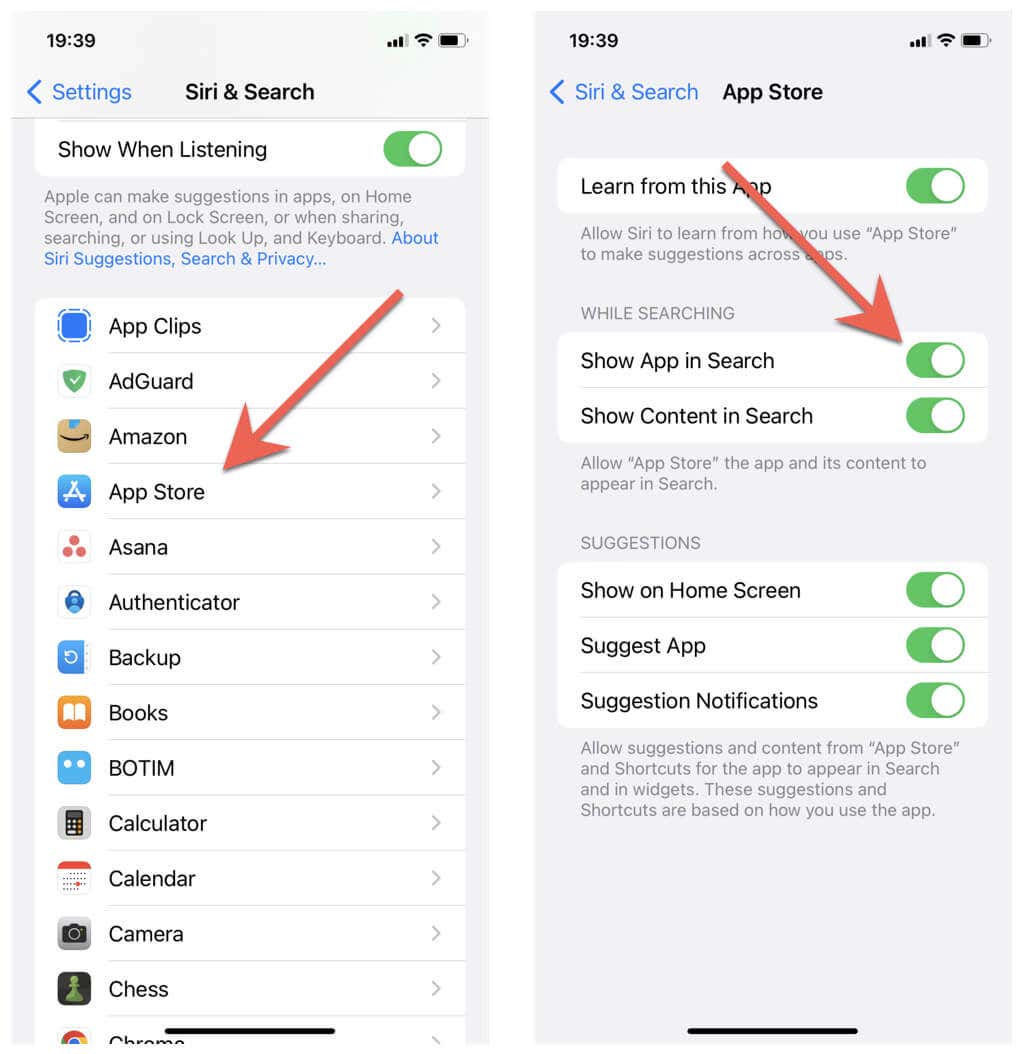
- Sluit Instellingen af en zoek opnieuw naar de App Store .
Schakel beperkingen uit(Restrictions) via schermtijd(Screen Time)
Als de App Store niet wordt weergegeven in zowel de App-bibliotheek(App Library) als Spotlight Search , heeft uw iPhone of iPad waarschijnlijk een schermtijdbeperking waardoor(Time) deze geen apps kan installeren. Als u het verwijdert, verschijnt de App Store opnieuw. Om dat te doen:
- Open de Instellingen(Settings) - app en tik op Schermtijd(Time) .
- Tik op Inhouds-(Tap Content) en privacybeperkingen(Privacy Restrictions) .
- Tik op iTunes & App Store-aankopen.

- Voer uw toegangscode voor schermtijdbeperkingen in .(Time)
Tip: Ben je je Screen Time- toegangscode vergeten? Hier leest u hoe u het kunt resetten met uw Apple ID(reset it using your Apple ID) .
- Tik op Apps installeren.
- Schakel over van Niet toestaan naar Toestaan.

Opmerking: als je ook problemen hebt met het verwijderen van apps of het doen van in-app-aankopen, controleer dan de relevante beperkingen onder het scherm iTunes & App Store-aankopen(App Store Purchases) en stel ze in op Toestaan.
Kunt u de App Store nog steeds niet (App Store)vinden(Find) ? Probeer(Try) deze oplossingen
U kunt gevallen tegenkomen waardoor u de App Store op uw iPhone of iPad niet kunt vinden, ondanks dat u de bovenstaande instructies hebt gevolgd. Hier zijn waarschijnlijke oorzaken en oplossingen.
Controleer(Check) op MDM/Configuration Profile
Als u een iPhone of iPad van het bedrijf gebruikt, is de kans groot dat een MDM (mobiel apparaatbeheer) of configuratieprofiel de App Store blokkeert .
Ga om dit te controleren naar Settings > General > VPN en apparaatbeheer(Device Management) . Als er een is, neem dan contact op met de IT-afdeling van uw organisatie voor hulp bij toegang tot de App Store .
Update iOS/iPadOS naar de nieuwste(Latest) versie
Stel dat(Suppose) u onlangs een upgrade hebt uitgevoerd naar een vroege release van een grote iOS- of iPadOS-iteratie (bijv. iOS 16). In dat geval heb je mogelijk te maken met een ernstig technisch probleem dat de toegang tot de App Store verhindert(App Store) . Probeer uw iPhone(restarting your iPhone) of iPad opnieuw op te starten . Als dat niet helpt, kan het probleem worden opgelost door updates die in behandeling zijn te installeren. Om dat te doen:
- Open de app Instellingen op uw iOS-apparaat en tik op (Settings)General > Software Update .
- Tik op Downloaden en installeren.
- Wacht(Wait) tot de systeemsoftware zichzelf bijwerkt.

Reset de lay-out / instellingen van het startscherm
Als het ontbrekende App Store - probleem zich blijft voordoen, probeer dan de lay-out van het startscherm(Home Screen) op uw iPhone of iPad opnieuw in te stellen. Of zet het apparaat terug naar de fabrieksinstellingen.
- Open Instellingen en tik op Algemeen.
- (Tap Transfer)Tik op iPhone overzetten of resetten > (Reset)Resetten(Reset) .

- Gebruik de volgende resetopties:
- Startschermindeling opnieuw instellen(Reset Home Screen Layout) : verwijdert aangepaste startschermmappen(Home Screen) , maakt pagina's zichtbaar en zet apps terug naar hun oorspronkelijke locatie. Verwacht de App Store te zien op de eerste startschermpagina(Home Screen) .
- Alle instellingen resetten: zet uw iPhone- of iPad-instellingen terug naar de fabrieksinstellingen zonder gegevens te verliezen (behalve opgeslagen Wi-Fi- netwerken) en elimineert problemen die worden veroorzaakt door conflicterende iOS- en iPadOS-instellingen.
De App Store is terug!
Door rond te kijken in de app-bibliotheek(App Library) , de Spotlight-zoekinstellingen te bekijken en de (Spotlight Search)schermtijdbeperkingen(Time) te controleren, kunt u snel een ontbrekende App Store op de iPhone en iPad terugvinden. Probeer de andere oplossingen als geen van hen helpt. Of neem contact op met Apple Support(contact Apple Support) voor aanvullende instructies voor het oplossen van problemen op basis van uw iOS- en iPadOS-installatie.
Related posts
Hoe u ongeautoriseerde aankopen in de App Store onder uw account kunt blokkeren
Hoe u geld terugkrijgt via de Apple App Store
Hoe een APK op Android te installeren zonder Google Play Store
Labels op de achterkant van uw schijven branden (cd's en dvd's)
Configureren hoe de Internet Explorer-app werkt in Windows 8.1
De landen leren kennen waar Windows Store-apps beschikbaar zijn
Hoe Google Play Store te gebruiken om apps en games voor Android te installeren
Introductie van Windows 8: Mail-app-accounts configureren
Introductie van Windows 8: de inbox en berichten van uw e-mailapp beheren
Introductie van Windows 8: de complete gids voor het gebruik van de app Personen
Verbeterde suggesties in- of uitschakelen in de Internet Explorer-app
De app Personen gebruiken om accounts voor sociale netwerken te beheren
Inhoud toevoegen en categoriseren in de leeslijst-app van Windows 8.1
Inhoud delen en synchroniseren in de leeslijst-app van Windows 8.1
11 dingen die u kunt doen in de Microsoft Store voor Windows
Chatten of groeperen van tekstchat met de Skype voor Windows Desktop-app
9 manieren om de Microsoft Store in Windows te openen -
Hoe pc-games te downloaden van de Microsoft Store -
De foto's en video's bewerken die zijn gemaakt met de camera-app in Windows 8.1
Introductie van Windows 8: de complete gids voor de Windows Store
